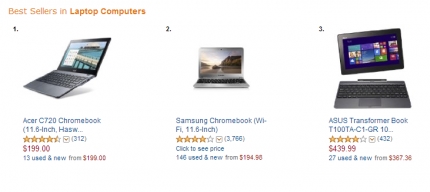Atsiradus šiuolaikiškais, „išmaniaisiais“ televizoriais, vartotojams kyla daug klausimų, kaip rodyti vaizdus iš mobiliųjų įrenginių dideliame televizoriaus ekrane. Šiame straipsnyje mes apžvelgsime keletą būdų, kaip galite rodyti vaizdą iš „iPhone“ ar „iPad“ į televizorių per „Wi-Fi“, belaidžiu būdu.
Sutikite, patogu, kai keletu ekrano paspaudimų galite rodyti nuotraukas ar vaizdo įrašus iš „iPhone“ ar „iPad“ didžiajame televizoriaus ekrane. Be to, galite siųsti muziką į televizorių ir klausytis per televizoriaus garsiakalbius ar namų kino teatrą, prijungtą prie televizoriaus. Arba rodykite „YouTube“ vaizdo įrašus televizoriaus ekrane ir valdykite atkūrimą naudodami „iPhone“.
Galima naudoti dviem būdais perkelti vaizdą iš „Apple“ mobiliojo prietaiso į televizorių:
- „Apple TV“ yra atskiras, nedidelis įrenginys, jungiamas prie jūsų televizoriaus. Jau iš „iPhone“ ar „iPad“ per „Apple TV“ galite transliuoti nuotraukas, vaizdo įrašus ar net visiškai transliuoti viską, kas vyksta mobiliojo įrenginio ar kompiuterio ekrane.
- Naudokite DLNA jungtį. Pagrindinis šio metodo privalumas yra tai, kad viską galima padaryti be „Apple TV“. Mums reikia tik televizoriaus ir „iPhone“, prijungto prie to paties tinklo (prie to paties maršrutizatoriaus). Norėdami naudoti vaizdo įrašą, naudosime nemokamas programas.
Dabar atidžiau panagrinėsime abu variantus. Kalbant apie „Apple TV“, šioje versijoje mes nenagrinėsime visų detalių, nes aš neturiu „Apple TV“, ir greičiausiai jūs taip pat turite: puslapis. Yra tikimybė, kad ieškote nemokamo ar nebrangaus sprendimo, kad „Apple TV“ pirkimas netinka.
„Apple TV“, kad belaidžiu būdu prijungtumėte „iPhone“ prie televizoriaus
Jei turite daug „Apple“ įrenginių ir jums reikia dažnai perduoti daugialypės terpės turinį iš „iPhone“, „iPad“, MAC ir net „Windows“ kompiuterių, patariu įsigyti „Apple TV“ ir mėgautis žiūrėjimu. Tiesiog pažodžiui iš savo išmaniojo telefono ar planšetinio kompiuterio vaizdą galite rodyti dideliame televizoriaus ekrane vos keliais paspaudimais. Paprasčiausiai įjungus „AirPlay“ funkciją.

Nuotraukų transliavimas dideliame ekrane yra tik viena iš „Apple TV“ funkcijų. Taip pat yra galimybė žiūrėti daug įvairių filmų, klausytis radijo, muzikos, naudotis įvairiomis paslaugomis ir žaidimais.
Dalykas tikrai šaunus. Aš tiesiog pagalvojau, kad tikriausiai daug geriau nusipirkti įprastą televizorių be „Smart TV“ ir pasiimti jam kitą priedėlį. Ir tada visi dabar rinkoje esantys išmanieji televizoriai, švelniai tariant, neveikia labai gerai. Kol kas tai yra daugiau rinkodaros įrankis nei naudinga funkcija vartotojui.
Turiu iškart pasakyti, kad su „iPad“ viskas veiks lygiai taip pat. Darbo metodas, aš viską patikrinau pats. Kaip jau rašiau aukščiau, mums reikia televizoriaus su „Smart TV“ (DLNA palaikymas). Jis turi būti prijungtas prie maršrutizatoriaus, prie kurio prijungtas jūsų mobilusis įrenginys. Įrenginiai tiesiog turi būti tame pačiame tinkle.
Tada iš „App Store“ turite įdiegti programą į savo mobilųjį įrenginį, per kurį mes išsiųsime nuotraukas ir vaizdo įrašus į televizorių. Be to, per „iPhone“ galite leisti muziką per televizorių.
Aš patikrinau daugybę programų, o tarp nemokamų dažniausiai buvo „TV Assist“ ir „iMediaShare“. Nors šios programos neveikia taip, kaip norėtume. Daugybė reklamos ir kitų minusų. Jei tokiu būdu dažnai transliuosite vaizdą, patariu apsvarstyti mokamas programas. Bent jau ten nebus reklamos. Jei žinote gerą vaizdo įrašų ir nuotraukų transliavimo per DLNA iš „iOS“ įrenginių programą, parašykite pavadinimą komentaruose.
Darbas su „TV Assist“
Įdiekite programą per „App Store“. Paleiskite. Pagrindiniame ekrane turite pasirinkti reikiamą skirtuką. Nuotrauka ir muzika - čia viskas aišku. Jei norite rodyti vaizdo įrašą televizoriuje, jums reikia skirtuko „Naršyklė“.
Mes tiesiog pasirenkame nuotrauką, vaizdo įrašą ar dainą, o programa mums pasiūlys įrenginį, kuriame bus rodomas vaizdas. Sąraše turiu savo „Philips“ televizorių.

Mes pasirenkame savo televizorių ir jame pasirodys vaizdas.

Programoje yra skirtukas „Dažai“. Galite ką nors parašyti išmaniojo telefono ekrane ir nusiųsti į televizorių.

Kaip matote, viskas veikia. Programa gera, bet skelbimai nuobodūs. Galite nusipirkti programą, o skelbimų nebus. Vienintelis dalykas, bandant rodyti kokį nors vaizdo įrašą, televizoriuje pasirodė klaida, kad formatas nepalaikomas. Bet manau, kad tai problema pačiame televizoriuje. Aš išbandžiau šią programą „Philips“ televizoriuje su „Android TV“.
„iMediaShare“
Kita daugiau ar mažiau įprasta programa. Įdiekite jį iš „App Store“ ir paleiskite.
Pagrindiniame ekrane pamatysite skirtukus „Nuotraukos“, „Muzika“, „Vaizdo įrašas“, „Vietinis tinklas“ ir dar kelias paslaugas. Pasirinkite reikiamą skirtuką, failą ir televizorių, kuriame norime rodyti vaizdą.

Kažkodėl ši programa nematė mano „Philips“ televizoriaus tinkle. Bet, kita vertus, pamačiau „LG“ televizorių ir be problemų nusiunčiau jam nuotrauką per DLNA. Nuotrauką galima apversti telefone ir ji bus rodoma televizoriuje.

Tik mano „iPhone 6“ ši programa buvo labai nestabili. Nuolat griuvau, ypač bandydamas atidaryti aplanką „Video“. Taigi vaizdo įrašą perduodu naudodama „TV Assist“ programą, apie kurią rašiau aukščiau.
Kaip matote, net ir be „Apple TV“ galite rodyti nuotraukas ir vaizdo įrašus iš „iOS“ įrenginio didžiajame televizoriaus ekrane. Visa tai belaidžiu būdu ir nemokamai. Tačiau jei norite nusipirkti programą, turėsite išleisti pinigus.
Jei turite išmanųjį televizorių, jame turėtų būti įmontuota „YouTube“ programa. Bet jei jo neradote arba jis neveikia, galite žiūrėti „YouTube“ vaizdo įrašus per televizorių naudodami telefoną ar planšetinį kompiuterį. Galite kurti grojaraščius ir visa tai tvarkyti.
Ten viskas labai paprasta. Be standartinės „YouTube“ programos, nieko daugiau nereikia. Pačioje programoje tiesiog spustelėkite vieną mygtuką (žiūrėkite toliau pateiktą ekrano kopiją), ir vaizdo įrašas bus pradėtas rodyti televizoriuje. Jei tinkle turite kelis televizorius, tada paspaudę mygtuką pasirinkite reikiamą.

Galėsite valdyti atkūrimą iš savo mobiliojo prietaiso.
Kad tai veiktų, televizorius turi palaikyti DLNA (jei yra išmanusis televizorius, vadinasi, toks palaikymas yra), o abu įrenginiai turi būti tame pačiame vietiniame tinkle.
Jei turite kuo pasidalinti šio straipsnio tema, tada rašykite komentaruose, nedvejokite :) Taip pat galite palikti klausimų. Į ką būtinai atsakysiu ir bandysiu padėti patarimais.